大家都知道,win7系统电脑每一个文件是有属于自己的后缀名,大家可以根据后缀名判断是什么类型的文件。有些win7系统本身有隐藏文件后缀名的设定,所以都看不到文件后缀名,那么如何让文件显示后缀名呢?这里让小编来告诉大家windows7系统文件扩展名怎么显示的教程,大家一起来看看吧。
1、双击“计算机”图标,弹出计算机窗口。
2、然后点击左上角的“组织”后面的倒三角,在弹出的选项中,我们点击“文件夹和搜索选项” 。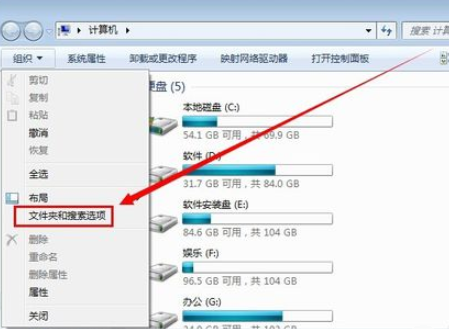
3、在打开的文件夹选项设置窗口中,点击“查看”。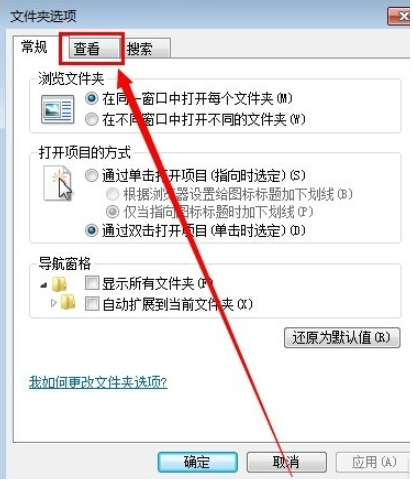
4、在查看界面中,找到“隐藏已知文件类型的扩展名”,并且将它前面的勾给取消。
5、完成以上操作步骤之后,我们点击“确定”,保存好我们的设置,这时候我们就可以看到文件的后缀名了 。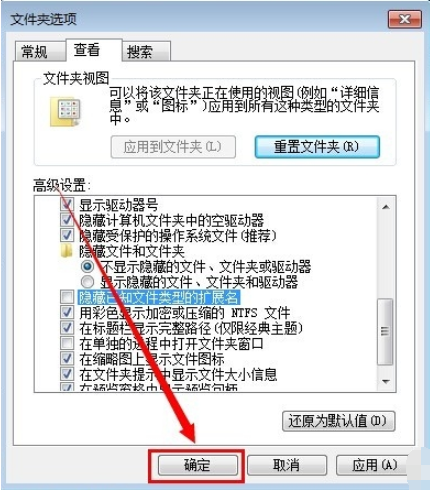
以上就是 windows7 系统文件扩展名怎么显示的步骤教程啦,希望能帮助到大家。








